CAD在3D作图怎么用修改工具?
溜溜自学 室内设计 2023-05-08 浏览:220
大家好,我是小溜,在CAD作图时,有时我们可以通过选择合适的工具选项板来加快我们的作图速度,提高作图质量,那么CAD在3D作图怎么用修改工具呢?小溜来分享修改工具栏的使用方法,让制图效率提升。
工具/软件
硬件型号:联想(Lenovo)天逸510S
系统版本:Windows7
所需软件:CAD 2012
方法/步骤
第1步
打开cad,我们查看右侧的工具选项板,可以看到他是关于光源的,如下图。
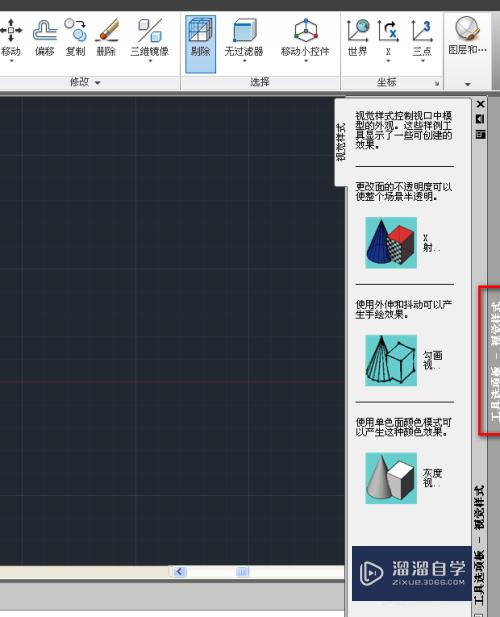
第2步
我们右键点击菜单栏的空白处,调出右键菜单,如下图。
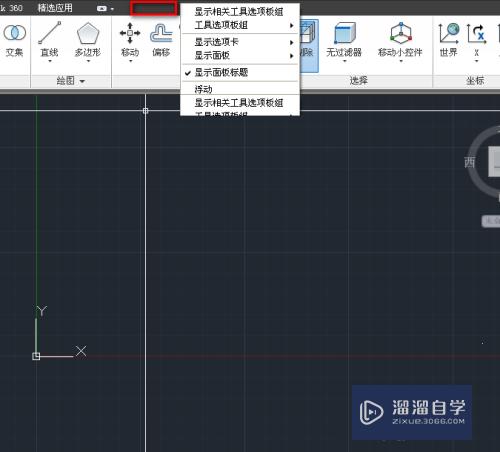
第3步
我们选择工具选项板的电气工程,如下图。
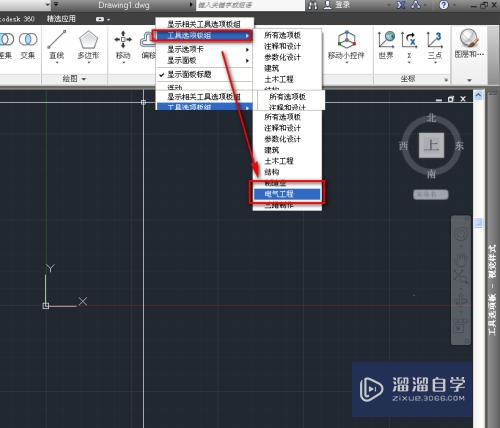
第4步
这时,我们发现右侧的工具选项板并没有改变,现在我们再次在菜单栏的空白处点击鼠标右键,如下图。
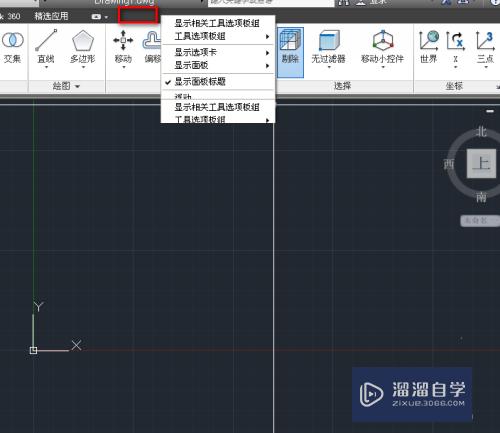
第5步
选择显示相关工具选项板组,如下图。
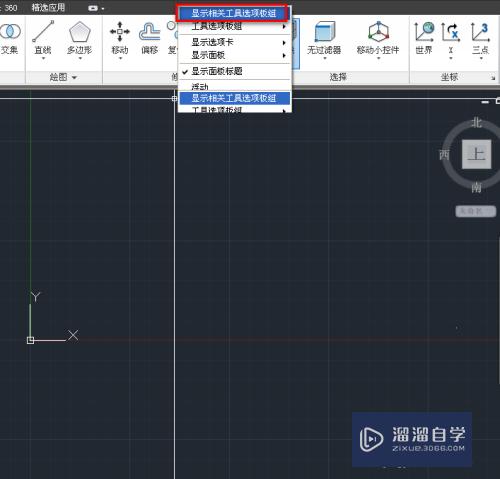
第6步
我们再次查看右侧的工具选项板,如下图,已经完成了修改,这时我们就可以用该板组中的块来作图了。
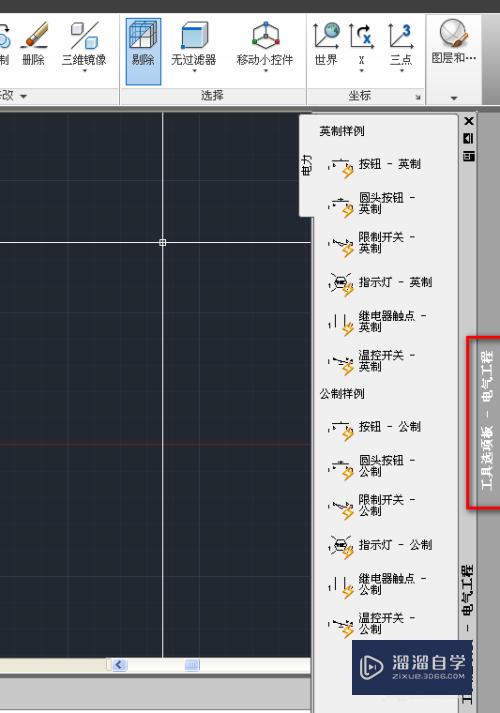
注意/提示
好啦,本次关于“CAD在3D作图怎么用修改工具?”的内容就分享到这里了,跟着教程步骤操作是不是超级简单呢?快点击下方入口观看免费教程→→
相关文章
距结束 05 天 04 : 33 : 17
距结束 00 天 16 : 33 : 17
首页









